首页 > 代码库 > QC缺陷管理常用操作
QC缺陷管理常用操作
1、QC建项目
使用管理员账号登录,创建项目→然后选择想创建的项目,点击下一步。
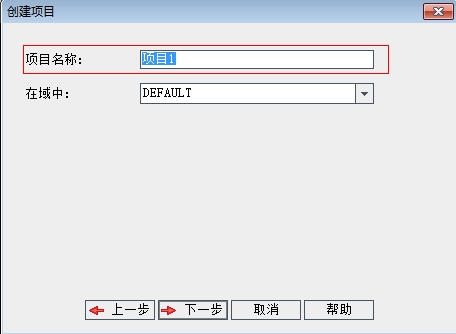
输入项目名称,点击下一步。会出现要连接的数据库和服务器(可选),点击下一步即可选择用户,再点击下一步即可创建项目成功。
2、新建用户
系统管理员账号登录,站点用户→点击 弹出添加用户窗口,输入要添加的用户信息后点击确定即可;密码设置在站点用户左侧点击要设置密码的用户,点击密码后重设即可。
弹出添加用户窗口,输入要添加的用户信息后点击确定即可;密码设置在站点用户左侧点击要设置密码的用户,点击密码后重设即可。
3、选择项目用户
1、如果在创建项目时未选择项目用户,登录管理员账号,选择需要修改用户的项目,然后项目用户→可以选择在列表添加还是从另外一个项目复制(如果没有太大出入可以复制然后再进行修改)。
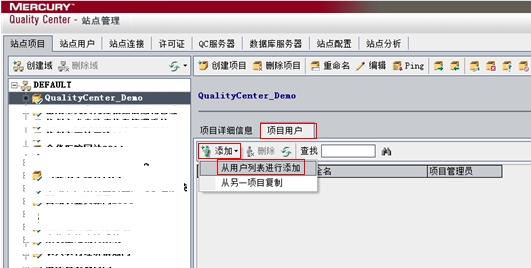
添加即可发现界面左侧有用户选择,双击或者选中点击箭头都可以添加进去。
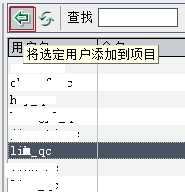
注意项目管理员的勾选,不用勾上了不是管理员的克。
4、Qc自定义字段
对项目用户进行分组和各项字段自定义,用此项目给予了管理员权限的账号登录此项目。
工具→自定义→自定义项目实体,如状态,可以点击【转至列表】进行添加删除等操作。
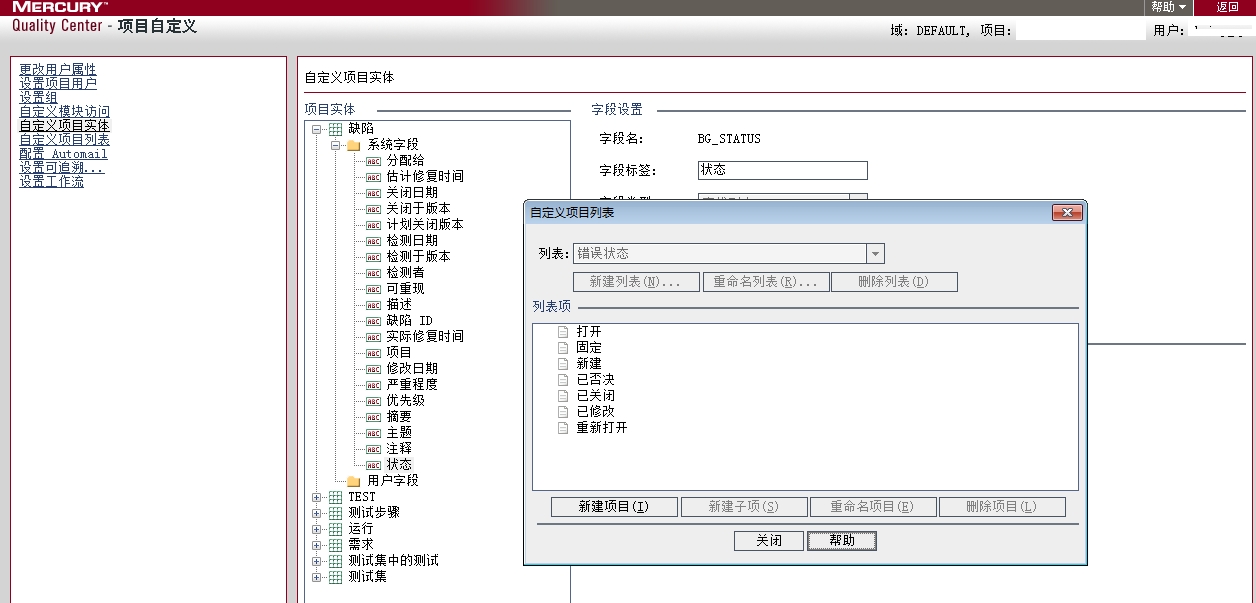
5、给用户不同权限
项目管理员登录此项目,自定义→设置组→新建。可以设置为开发组、测试组、项目管理组然后给予不同的权限。然后可以根据分组把不同的用户归入相应的组内。
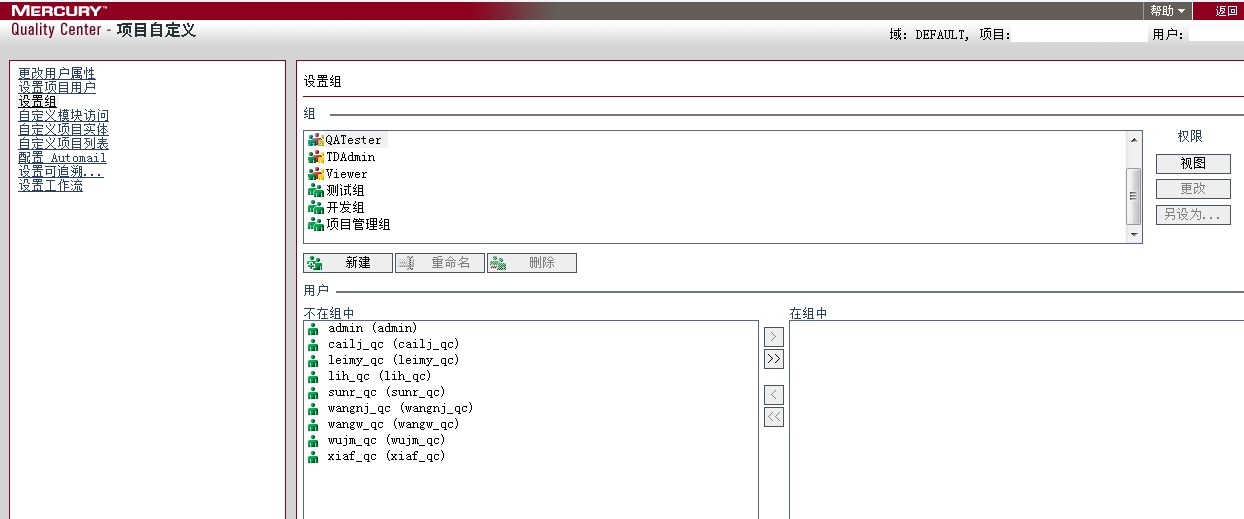
组分好后,分配权限,选中某个组→更改→缺陷→对相应的部分去掉或勾上勾选即可。
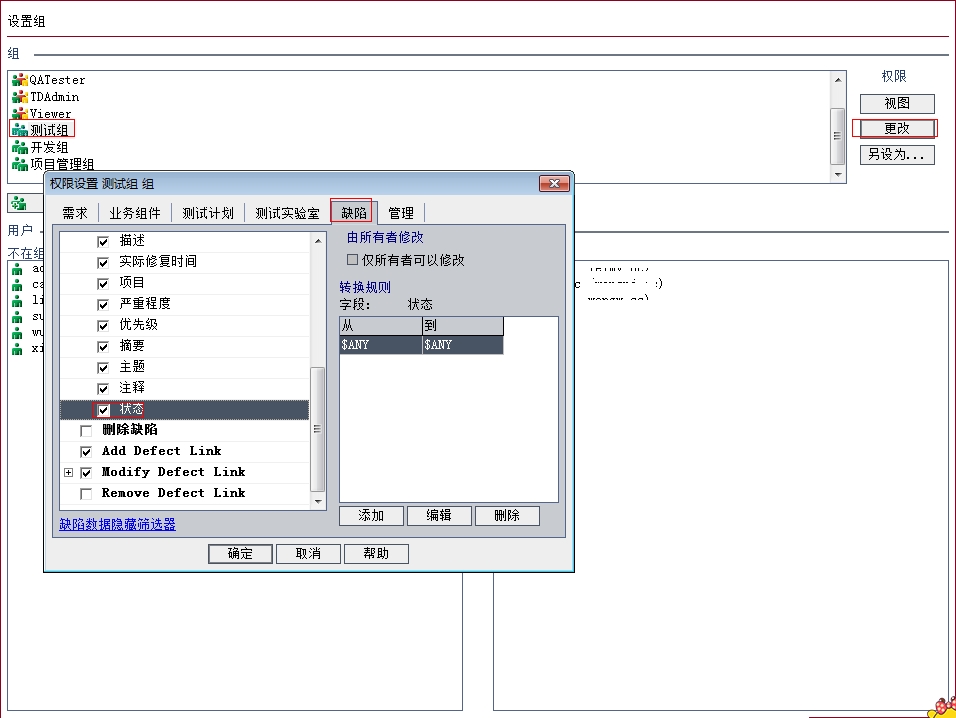
6、未点击注销直接关掉网页
会出现问题,有时候是登录出现问题,或者修改的时候无法修改。使用qc管理员账号登录→点击要断掉连接→点击断开连接即可。

Ps、1、登录时不用勾选自动登录2、大多数修改之后注意点击右下角的保存按钮。 俺老是忘记保存~~~
俺老是忘记保存~~~
本文出自 “云轻” 博客,请务必保留此出处http://8339205.blog.51cto.com/8329205/1532818
